Suggerimenti per correggere il ping alto di Battlefield 4 su PC Windows – [Guida 2021]
Pubblicato: 2021-11-03Non so come risolvere il ping alto di Battlefield 4 su Windows 10, 8, 7, allora sei arrivato sulla piattaforma giusta. Qui, ti mostreremo le migliori strategie possibili per sbarazzarti di questo problema.
In giochi avanzati e vivaci come Battlefield 4, è necessario avere un piano assoluto per portare avanti il gioco. Tuttavia, abbiamo visto molti giocatori accaniti segnalare problemi di ping elevati durante il gioco. Bene, è un problema casuale che si verifica, ma può essere risolto.
Vi siete mai chiesti cosa causa questo problema? Il problema potrebbe verificarsi a causa di vecchi driver di rete, interferenze di antivirus di terze parti con il tuo gioco e molti altri.
In questa guida saprai "perché il mio ping è troppo alto in Battlefield 4?", Inoltre, ti faremo scoprire gli approcci utili e pratici per correggere il ping alto di Battlefield 4 su Windows 10, 8, 7.
Soluzioni facili e rapide per correggere Battlefield 4 High Ping su PC Windows
Prova queste 5 risoluzioni per risolvere il problema del ping elevato di Battlefield 4 senza problemi. Tuttavia, non è necessario provarli tutti, basta scendere fino a trovare la soluzione perfetta per te.
Correzione 1: riavvia la rete
Quando non riavvii la rete da molto tempo, può aumentare il ping nel gioco. Pertanto, come hack di base, dovresti provare ad avviare la tua rete per risolvere i problemi di ping elevato. Di seguito è riportata una guida passo passo su come riavviare la rete:
Passaggio 1: per quasi 60 secondi, scollega il router o il modem corrispondente dall'alimentazione.
Passaggio 2: quindi, collega nuovamente il router o il modem. E attendi fino a quando l'indicatore non viene visualizzato come nel suo stato originale.
Passaggio 3: dopodiché, riavvia il PC e prova a giocare a Battlefield 4 solo per vedere se il ping alto si risolve o meno.
Si spera che questa correzione funzioni. Ma, in caso contrario, prova la prossima soluzione menzionata di seguito.
Leggi anche: Perché i miei giochi continuano a bloccarsi in Windows 10 {RISOLTO}
Correzione 2: provare una connessione Ethernet
Molte volte, il Wi-Fi non funziona come richiesto, in particolare quando il router è stato posizionato lontano dal sistema. Quindi, sarebbe bene usare un cavo mentre giochi ai videogiochi online su PC. L'uso di un cavo ethernet può garantire una connessione Internet forte e stabile, che può aiutarti a risolvere il problema del ping elevato di Battlefield 4.
Correzione 3: aggiorna i driver di rete
Se ti stai associando ai driver di rete che sono scaduti, rotti o mancanti, è molto preciso ottenere un ping elevato in Battlefield 4. Quindi, assicurati che i tuoi driver di rete siano sempre aggiornati .
È possibile scaricare e aggiornare i driver obsoleti manualmente o automaticamente.
Se parliamo del metodo manuale, puoi aggiornare i driver di rete dal sito Web ufficiale del produttore della scheda di rete. Per utilizzare questo manuale, assicurati di installare i driver corretti secondo la versione del tuo sistema operativo Windows.
E, se non sei in grado di rilevare i driver corretti per te, puoi chiedere aiuto al miglior software di aggiornamento dei driver, Bit Driver Updater per eseguire l'attività di aggiornamento automatico dei driver.
Questa utilità è utilizzata da milioni di persone in tutto il mondo. Fornisce solo driver di dispositivo testati e certificati WHQL. Con questo software sarai in grado di aumentare le prestazioni del tuo PC fino al 50%. Inoltre, lo strumento ha un pianificatore di scansione integrato e una procedura guidata di backup e ripristino automatico. Scopri come prevenire un ping elevato in Battlefield 4 aggiornando all'ultima versione dei driver di rete:
Passaggio 1: dal pulsante indicato di seguito, scarica il programma di aggiornamento del driver bit di fama mondiale.

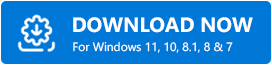
Passaggio 2: eseguire il file di installazione e seguire la procedura guidata per completare il processo di installazione.
Passaggio 3: apri Bit Driver Updater sul tuo PC e fai clic sul pulsante Scansione dal riquadro di sinistra per iniziare la scansione.
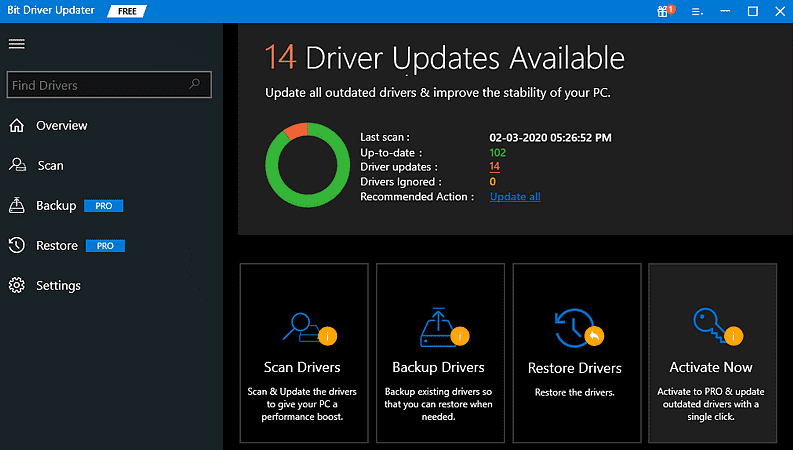
Passaggio 4: controlla i risultati della scansione e trova il driver di rete problematico e fai clic sul pulsante Aggiorna ora accanto al driver.
Passaggio 5 : inoltre, fare clic sul pulsante Aggiorna tutto per aggiornare tutti i driver obsoleti con un solo clic del mouse. L'aggiornamento dei driver ti aiuta a ottimizzare le prestazioni del gioco.
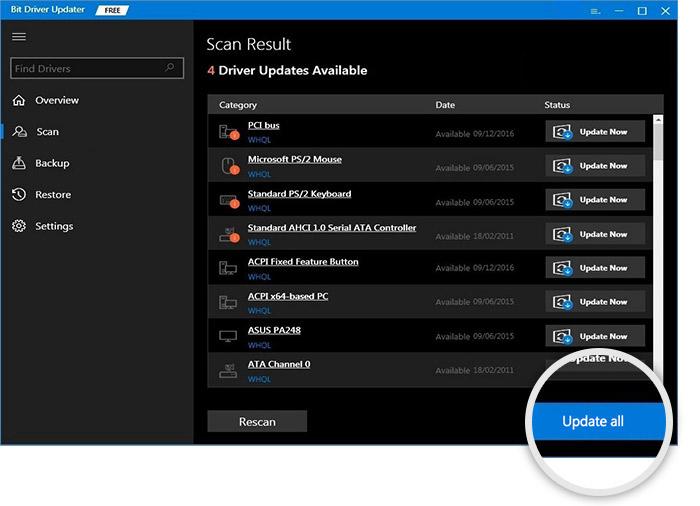
Un punto da ricordare: se utilizzi la versione pro di Bit Driver Updater, riceverai assistenza tecnica 24 ore su 24 e una garanzia di rimborso completa di 60 giorni.
Leggi anche: 10 migliori giochi come Counter-Strike per PC nel 2021
Correzione 4: ripristino dell'indirizzo IP
In questo modo rimuoverai la cache e i file corrotti che causano i problemi di connettività. Di seguito è riportato come correggere il ping elevato di Battlefield 4 reimpostando l'indirizzo IP:
Passaggio 1: apri il prompt dei comandi con i privilegi di amministratore.
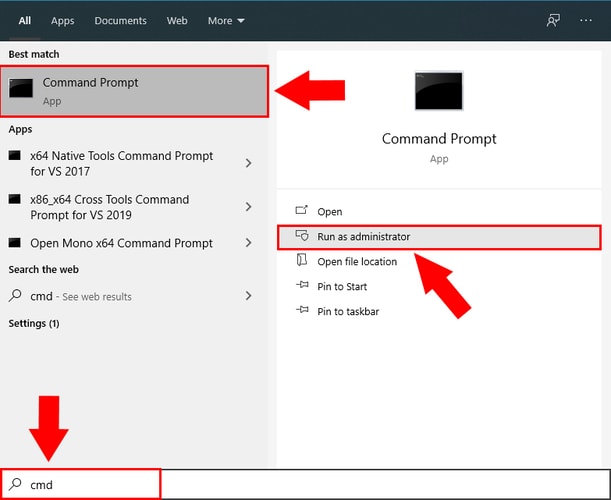
Passaggio 2: nel prompt dei comandi (amministratore), scrivi il seguente comando e premi Invio dopo ciascuno.
ipconfig /flushdns
ipconfig /registerdns
ipconfig/rilascio
ipconfig/rinnova
Netsh winsock reset
Passaggio 3: quindi, chiudi la finestra del prompt dei comandi (amministratore) e riavvia il sistema.
Ora controlla per vedere se il problema è stato risolto. E, in caso contrario, provare un'altra soluzione.
Importante: puoi anche utilizzare la migliore VPN per i giochi, l'accesso a Internet tramite VPN è più attivo e sicuro. Al momento, Ivacy VPN e NordVPN sono i migliori fornitori di servizi VPN.
Correzione 5: installa le patch di gioco recenti
Potresti riscontrare problemi di ping elevato di Battlefield 4 quando non stai utilizzando l'ultima versione del gioco. Pertanto, è molto necessario mantenere il gioco aggiornato per garantirne la coerenza. Segui i passaggi seguenti per installare l'ultima patch di gioco:
Passaggio 1: per iniziare, chiudi il gioco se stai giocando.
Passaggio 2: dopodiché, vai al sito Web ufficiale di Battlefield 4 e controlla se sono disponibili nuovi aggiornamenti e patch di sicurezza. Se vedi nuovi aggiornamenti disponibili, scaricali e installali immediatamente.
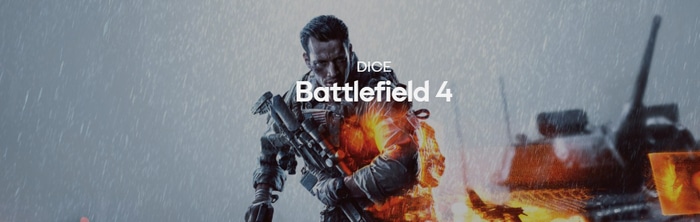
Passaggio 3: una volta terminato, riavvia il computer e riprova a giocare a Battlefield 4.
Ora, il ping alto in Battlefield 4 dovrebbe essere risolto. Nel caso in cui il problema persista, come ultima risorsa, ti consigliamo di disinstallare e quindi reinstallare il gioco.
Leggi anche: Call of Duty Warzone che si arresta in modo anomalo su PC {Risolto}
Battlefield 4 Ping alto su PC Windows 10, 8, 7: RISOLTO
Attraverso questa nota scritta, abbiamo cercato di farti capire come risolvere il problema del ping alto di Battlefield 4 su PC Windows. Ci auguriamo che le soluzioni elencate funzionino per te.
Questa guida è stata utile? Fatecelo sapere nella sezione commenti qui sotto. Inoltre, non esitare a contattarci se hai domande o ulteriori idee.
Prima di andare, iscriviti alla nostra Newsletter per ulteriori suggerimenti e trucchi per la risoluzione dei problemi. Inoltre, per ricevere rapidamente gli ultimi aggiornamenti tecnologici, seguici su Facebook, Instagram, Twitter e Pinterest.
